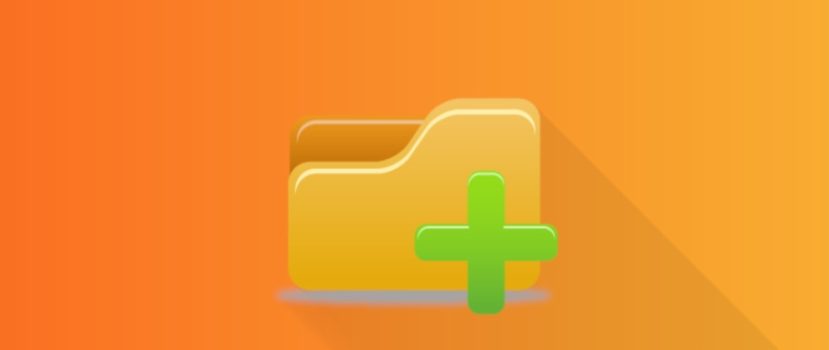Asignar el espacio utilizado en la pantalla de inicio de tu smartphone. Los transatlánticos actuales ofrecen muchas opciones de personalización, pero la mayoría no son intuitivas. Esto incluye, en parte, el escritorio MIUI. Los usuarios de este shell no pocas veces hacen todo tipo de preguntas relacionadas con la personalización. Por ejemplo, cómo activar el menú de aplicaciones o cómo crear una carpeta en el escritorio Xiaomi.
Características de la pantalla de inicio de MIUI
La funcionalidad básica del escritorio en Xiaomi está disponible para la clasificación manual, la creación manual del directorio, llenar la carpeta de aplicaciones y cambiar el fondo de pantalla. Los desarrolladores no han permitido a los usuarios crear un directorio vacío utilizando una herramienta independiente. El catálogo de la pantalla de inicio se crea arrastrando un icono a otro.
La carpeta resultante ya puede funcionar, pero no todo es tan sencillo como nos gustaría. Por ejemplo, un toque prolongado en el directorio recién creado sólo le permite eliminarlo, y entonces usted puede preguntarse acerca de cómo cambiar el nombre de las carpetas en el escritorio. Para ello, tienes que entrar en él con un simple toque. Dentro del directorio, hay que pulsar sobre su nombre, y aparecerá un teclado.
Después de introducir el nombre, basta con volver atrás con un botón o un gesto y los cambios se guardarán automáticamente
Cómo añadir un archivo al escritorio Xiaomi
Además de crear y editar carpetas y añadir accesos directos a aplicaciones, puedes añadir archivos al escritorio en el lanzador básico. En Xiaomi, esto es un poco más complicado que en otros sistemas.
Para que aparezca el icono del archivo, necesitamos instalar cualquier gestor de archivos(Yo uso ES Explorer) excepto el del sistema. No funcionará porque no tiene un conjunto suficiente de permisos. Después de la instalación, es necesario ir a las propiedades de la aplicación instalada.
Deberá ir a la configuración de permisos de la aplicación y permiten crear escritorio atajos.
Después de eso, debe ir directamente al propio gestor de archivos. Seleccione, mantenga pulsado el archivo y abra el menú contextual. Por regla general, es un triplete en una de las esquinas de la ventana del programa. Una función estará relacionada con la adición de un acceso directo del archivo seleccionado a la pantalla de inicio. Después de hacer clic en él, encontrará el icono del archivo en la pantalla de inicio.
Crear un directorio en el Explorador
Una simple función llamada Creación de Carpeta en MIUI Explorer ha sido implementada de forma muy poco obvia. La función está oculta en el menú del sistema de la aplicación. Para llegar a ella, es necesario:
- Abre la aplicación y ve a la pestaña que muestra todo el contenido del almacenamiento de tu teléfono.
- En la esquina superior derecha, habrá un menú de tres puntos.
- Al hacer clic en él, se abrirá el menú contextual que contiene la opción "Crear".
- A continuación, deberá introducir el nombre del futuro directorio y guardarlo. La carpeta vacía aparecerá inmediatamente en la memoria del dispositivo.
Ocultar datos en el Gestor de Archivos de MIUI
Además de crear, eliminar y renombrar particiones, los desarrolladores también te han permitido ocultarlas de miradas indiscretas protegiéndolas con una contraseña. Convenientemente, esta función se implementó "fuera de la caja" y para usarla, no hay necesidad de instalar y configurar software de terceros.
- Para utilizar la ocultación, es necesario poner el explorador en el modo de selección. Para ello, debe hacer clic y mantener pulsado sobre el objeto deseado, y después de un segundo, a la izquierda de la misma será una alarma de que el directorio ha sido seleccionado.
- El siguiente paso es ir al menú contextual haciendo clic en "Más". Dentro estará la opción "Ocultar". Antes de poner una contraseña en la carpeta Xiaomi, el sistema le pedirá que introduzca la contraseña de su cuenta para asegurarse de que el dispositivo no ha sido comprometida.
- Tras la confirmación, deberá establecer una clave gráfica.
- Una vez instalada la protección, la carpeta desaparecerá de la lista de todos los archivos y se mostrará tirando de ella hacia abajo en la pantalla del gestor de archivos.
Estas acciones abrirán el almacén privado, que contiene datos ocultos. Se puede acceder al área privada introduciendo una clave gráfica.
En resumen, hay que señalar que la interacción con directorios y archivos en el sistema de Xiaomi no se realiza al nivel más intuitivo. Aun así, merece la pena rendir homenaje al grado de protección de los datos del usuario.